电脑桌面图标蓝底怎么去掉?
Hello!大家好,我是阿广,有时,我们的电脑桌面图标会突然出现蓝色底色,非常影响视觉,如何将桌面图标的蓝底删掉,下面小编就为大家一一道来。(⊃‿⊂)
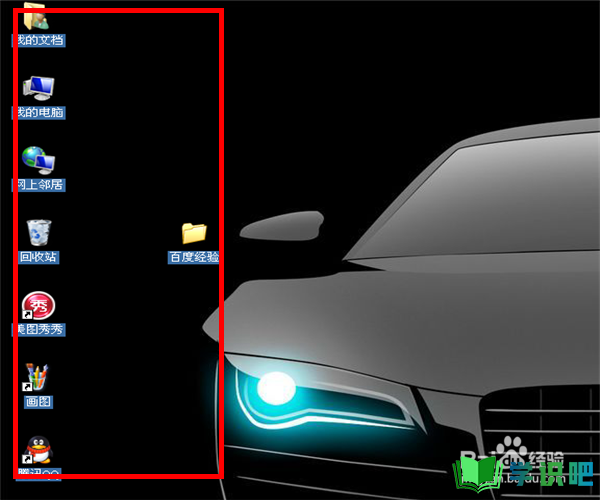
原料/工具
电脑
方法/步骤
第1步
右键单击我的电脑,选择"属性"。
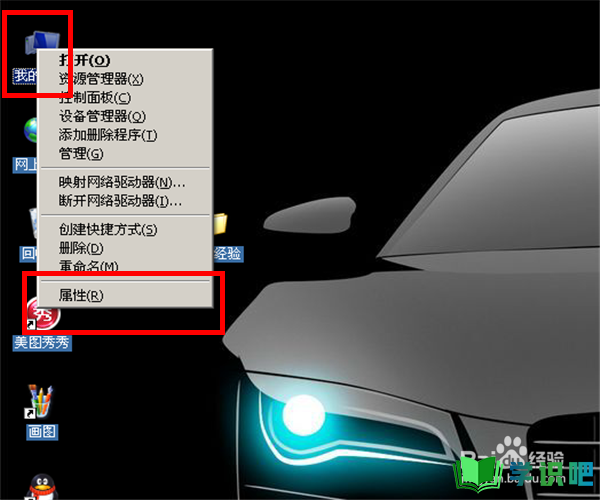
第2步
进入系统属性后,选择“高级”—“设置”。
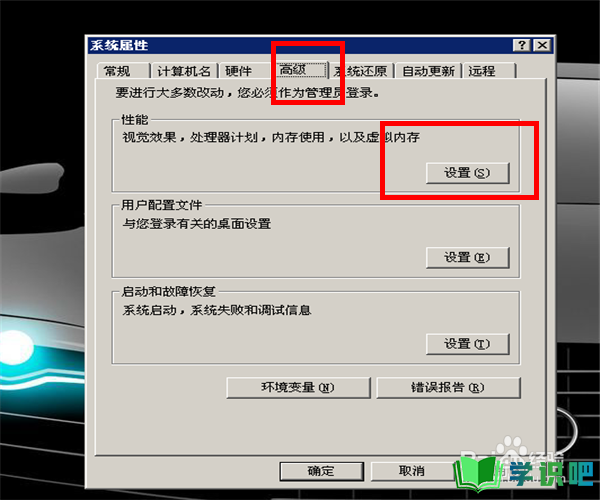
第3步
在性能选项中选择“视觉效果”,选择“自定义”。

第4步
将自定义的滑动条往下拉,将“在桌面为图标标签使用阴影“前的复选框勾掉。选择应用。这样图标的蓝底就去掉了。

第5步
如果你发现你的电脑仍旧未恢复到最初的状态,你可以选择“我的电脑”-“属性”-“高级”-“视觉效果”,将“调整为最佳外观”前的单选框选中。
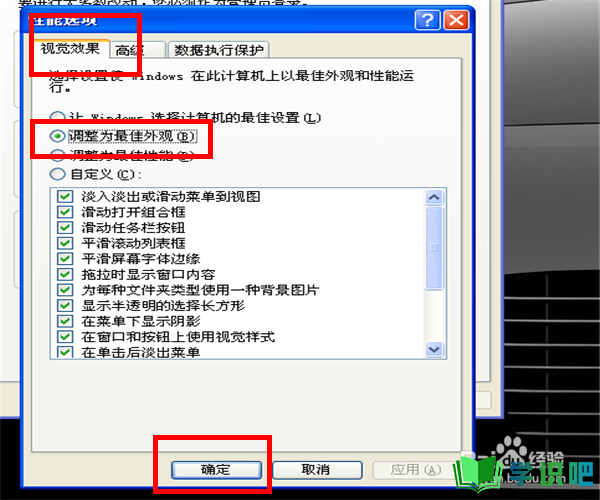
第6步
确认后,就可以恢复到最初的状态了,桌面图标的底色自然也取消了。

温馨提示
好啦,今日小编为大家分享的“电脑桌面图标蓝底怎么去掉?”文章就到这里啦,如果对你有用的话记得点赞哦!学识吧每天会分享更多实用的知识,每天都能学到不同的知识哦,最好点个赞支持一下小编吧!(⊃‿⊂)
